Effecten - Insteekfilters - AAA Frames - Foto Frame
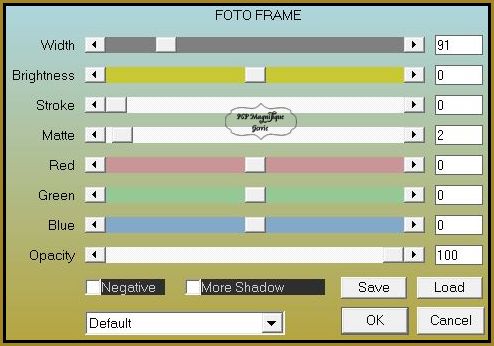
Stap 21
Selecties - Niets selecteren
Stap 22
Afbeelding - Vrij roteren
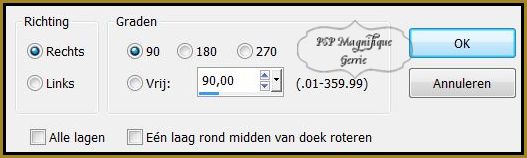
Stap 23
Afbeelding - Formaat wijzigen met 80% - alle lagen NIET aangevinkt
Stap 24
Effecten - Afbeeldingseffecten - Naadloze herhaling
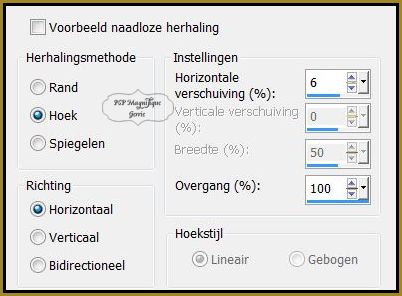
Stap 25
Lagenpalet - Ga op je onderste laag staan
Lagen - Nieuwe rasterlaag
Stap 26
Selecties - Selecties laden/opslaan - Selectie laden uit afhaalkanaal -Magnifque_Pasen_Sel_01
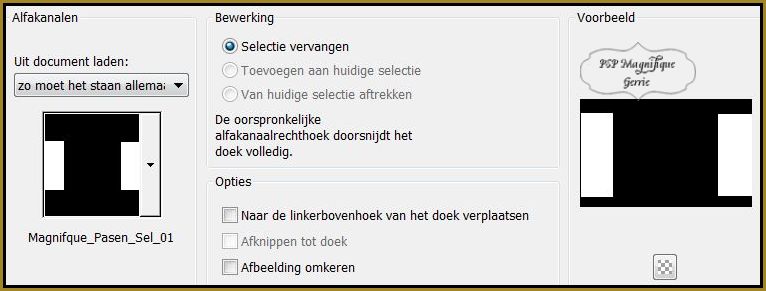
Stap 27
Vul deze met je achtergrondkleur
Stap 28
Effecten - Insteekfilters - Toadies - Plain Mosaic Blur
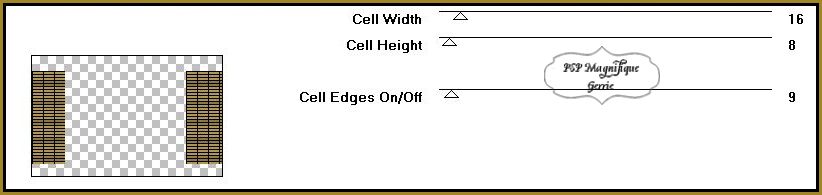
Stap 29
Mengmodus - Overlay
Stap 30
Selecties - Niets selecteren
Stap 31
Lagen - Nieuwe rasterlaag
Stap 32
Selecties - Selecties laden/opslaan - Selectie laden uit afhaalkanaal -Magnifque_Pasen_Sel_02
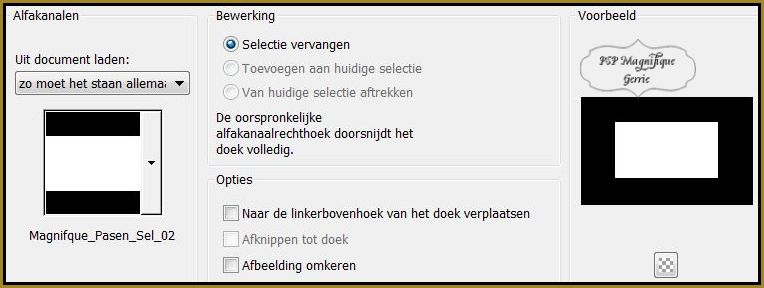
Stap 33
Zoek het Textuur -1217493659_textures
Zet alle instellingen zoals je ziet op screen
Vul deze laag met het textuur
Let op
vinkje bij Textuur.
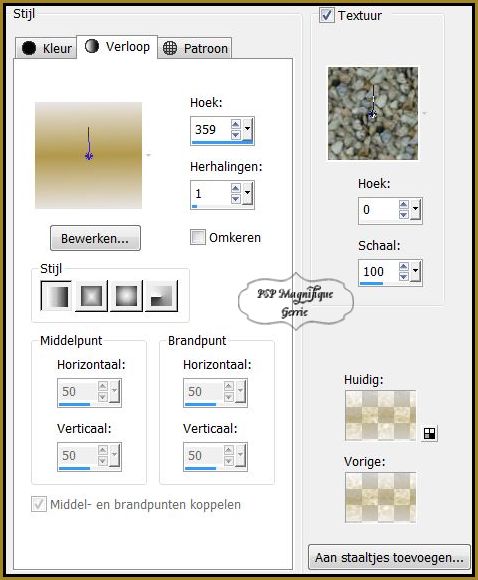
Stap 34
Effecten - Insteekfilters - AAA Frames - Foto Frame
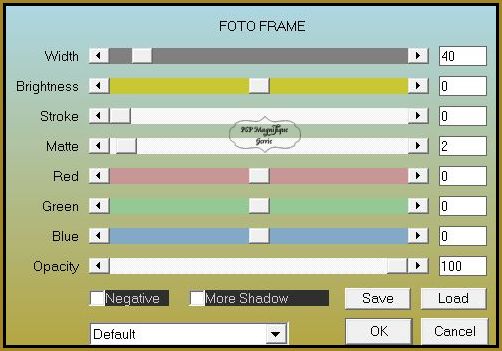
Stap 35
Selecties - Niets selecteren
Stap 36
Mengmodus - Vermenigvuldigen
Stap 37
Lagenpalet - Ga op je bovenste laag staan
Lagen - Nieuwe rasterlaag
Stap 38
Selecties - Selecties laden/opslaan - Selectie laden uit afhaalkanaal -Magnifque_Pasen_Sel_03
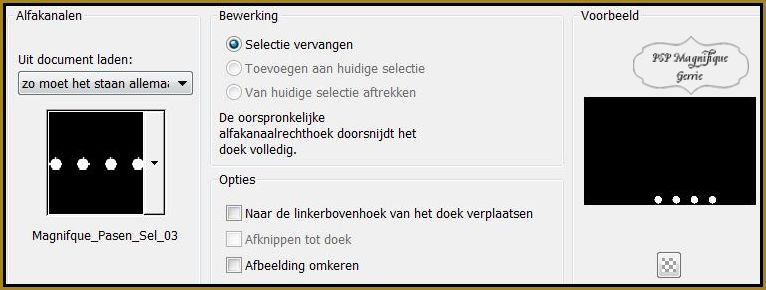
Stap 39
Vul je rondjes 2 x met achtergrondkleur
En vul dan deze rondjes met het textuur
Vinkje bij Textuur.
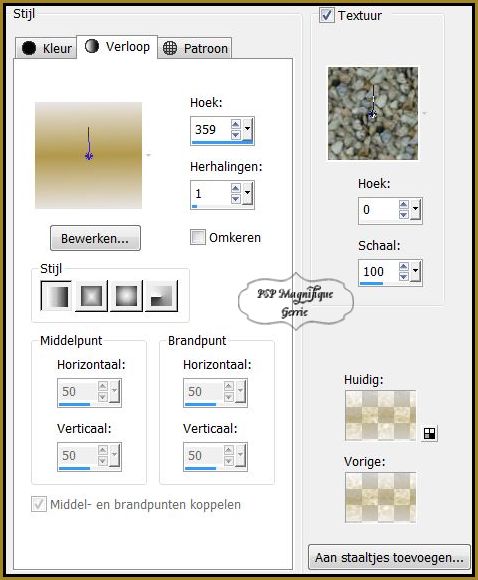
Stap 40
Effecten - Insteekfilter -
Eye Candy Impact 5: - Glas
Zoek bij User Settings - Magnifique Pasen 1
Stap 41
Selecties - Niets selecteren
Nu kan je het verschuiven zoals je wilt
Stap 42
Activeer je persoonstube 13458167090_femmes_nikita maat is goed
Bewerken - Kopieren.
Stap 43
Terug naar je werkvel.
Bewerken - Plakken als nieuwe laag - Zet deze aan de linker kant neer
Effecten - 3D - effecten - Slagschaduw naar keuze
Stap 44
Activeer je persoonstube jet-easterflower-februari-2009 maat is goed
Bewerken - Kopieren.
Stap 45
Terug naar je werkvel.
Bewerken - Plakken als nieuwe laag - Zet deze aan de rechter kant neer
Effecten - 3D - effecten - Slagschaduw naar keuze
Stap 46
Afbeelding - Randen toevoegen - 3 pixel - Voorgrondkleur - Symmetrisch aangevinkt
Afbeelding - Randen toevoegen - 40 pixels - Achtergrondkleur - Symmetrisch aangevinkt
Afbeelding - Randen toevoegen - 3 pixel - Voorgrondkleur - Symmetrisch aangevinkt
Afbeelding - Randen toevoegen - 50 pixels - Achtergrondkleur - Symmetrisch aangevinkt
Neem je gereedschap toverstaf en selecteer je laatste toegevoegde rand.

Stap 47
En vul dan de rand met het textuur
Let op -Vinkje bij Textuur.
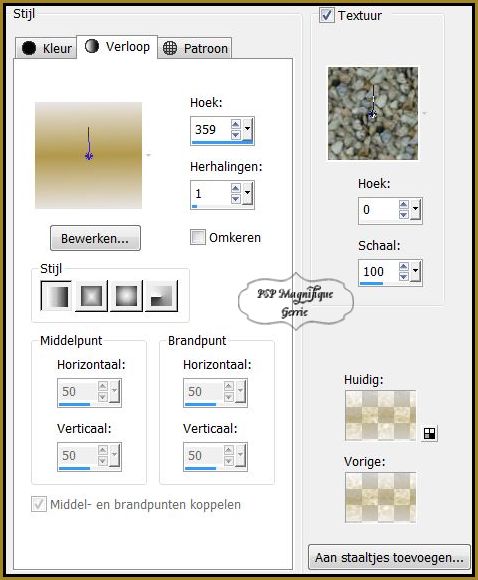
Stap 48
Selecties - Niets selecteren
Stap 49
Lagen - Nieuwe rasterlaag
Plaats je watermerk
Lagen - Samenvoegen -Alle lagen samenvoegen
Stap 50
Effecten - Insteekfilter - Nik Software Colar Efex Pro3.0 - Tonal Contrast - Klik op OK
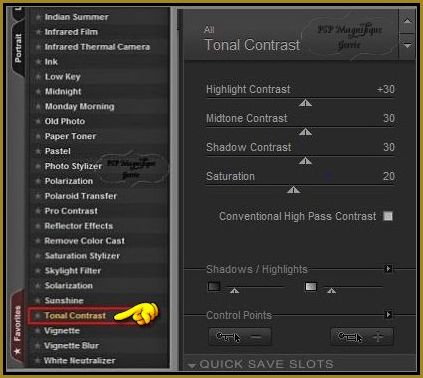
Stap 51
Deze stap toepassen als je Jou crea in de Gallery wil plaatsen
Afbeelding - Formaat wijzigen naar 800 pixels.
Stap 52
Bestand - Exporteren - JPEG, geef je plaatje een naam en sla deze op.
Heb jij een les gemaakt en wil je
de uitwerking ook
HIER showen
Stuur mij dan een
EMAIL met jouw uitwerking dan
plaats ik hem erbij
Jouw lessen mogen niet groter zijn dan 800PX voor de Gallery
If you mail me your version, you can see it here,
please not bigger than 800px, Your Gallery
*
Extra voorbeeld


Met dank aan Liesbeth voor het testen van deze les
Uitwerking Liesbeth:
